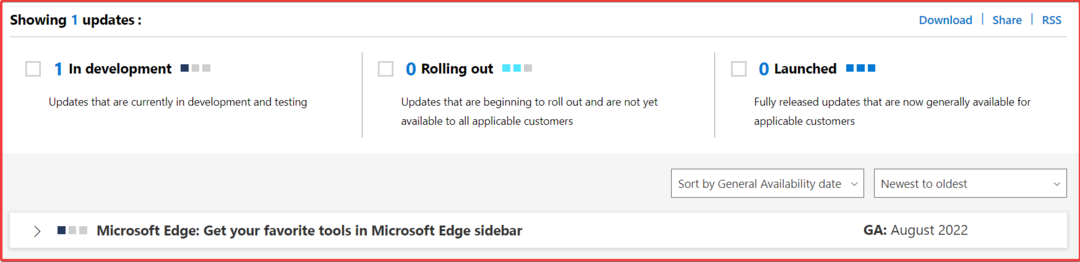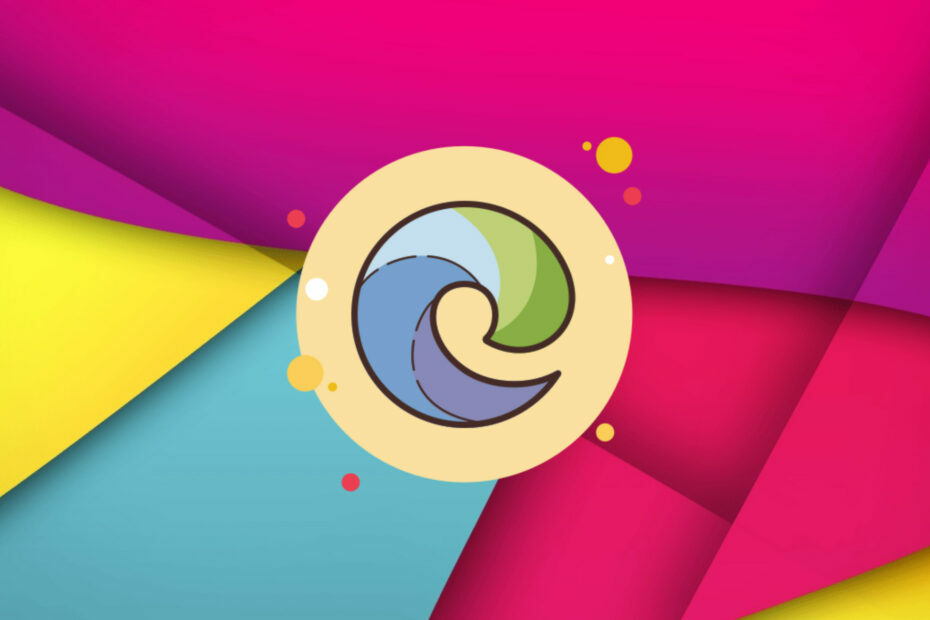Док отворимо прегледач и почнемо да куцамо у траку за адресу (она која се налази на врху), прегледач приказује листу предлога у падајућем менију. Ако видимо текст који нам је потребан, можемо га једноставно одабрати, а да га не морамо потпуно откуцати. Аутоматски предлог је врло добра карактеристика и користи вам већину времена. Када је предлог за претрагу омогућен, трака за адресу изгледа овако:
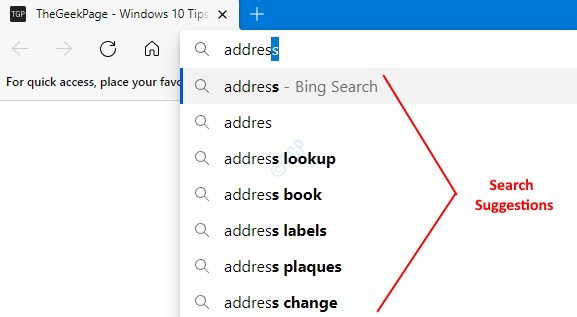
Да ли сте знали да се сав текст који сте откуцали и претражили шаље вашем добављачу претраге? Те податке добављач претраге користи за приказивање релевантних предлога у будућности. Ако не желите да се то догоди, можете да искључите или онемогућите функцију предлога за претрагу у програму Мицрософт Едге. Имајте на уму да, тако да текст који се укуца у траку за адресу неће бити послат добављачу претраге. Међутим, упити за претрагу се и даље шаљу. Када је предлог за претрагу онемогућен, трака за адресу изгледа овако:
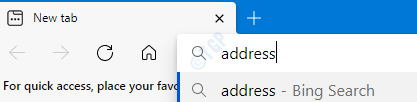
У овом чланку ћемо видети различите начине укључивања и искључивања предлога за претрагу у прегледачима Мицрософт Едге.
1. метод: Из подешавања прегледача
1. корак: Отворите прегледач Мицрософт Едге.
Корак 2: У горњем десном углу прозора,
- Кликните на мени (…)
- Изаберите Подешавања

Корак 3: У прозору Подешавања који ће се појавити,
- Изаберите Приватност, претрага и услуге из левог бочног менија
- У десном менију померите се надоле док не видите Услуге одељак. Испод тога, кликните на Адресна трака и претрага
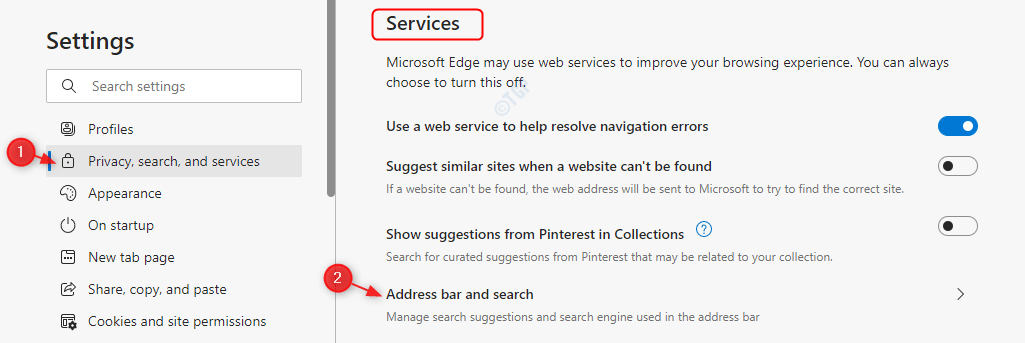
Корак 4: У прозору који се појављује,
- Пребаци дугме до искључи (Када је дугме ИСКЉУЧЕНО, дугме се приказује у белој боји) опција Покажите ми предлоге за претрагу и веб локације користећи моје откуцане знакове
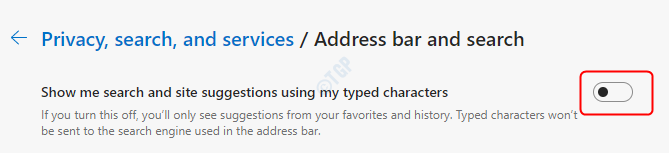
- Пребаци дугме до укључити (Када је дугме УКЉУЧЕНО, дугме је приказано у плавој боји) опција Покажите ми предлоге за претрагу и веб локације користећи моје откуцане знакове

2. метод: из уређивача регистра
Корак 1: Отворите прозор за покретање. Држите дугмад Виндовс + р са тастатуре истовремено
Корак 2: Укуцајте регедит и притисните У реду

БЕЛЕШКА: Уређивање регистра може негативно утицати на систем чак и уз најмању грешку. Саветује се да направите резервну копију регистра пре него што наставите. Да бисте направили резервну копију, у Уређивачу регистра–> Идите на Датотека -> Извоз -> Сачувајте резервну датотеку.
Корак 3: У прозору уређивача копирајте или налепите на следећу локацију,
ХКЕИ_ЛОЦАЛ_МАЦХИНЕ \ СОФТВАРЕ \ Полициес \ Мицрософт \ Едге
НАПОМЕНА: Ако Ивица директоријум не постоји, креирајте га (Десни клик на Мицрософт директоријум -> Нова –> Тастер -> Притисните Ентер)
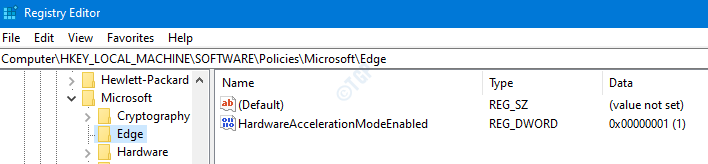
Корак 4: Проверите да ли је ДВОРД кључ именован СеарцхСуггестЕнабледпостоји. Ако не створи један.
- Десни клик било где на десној страни
- Кликните на Нова
- Изаберите ДВОРД (32-битна) вредност
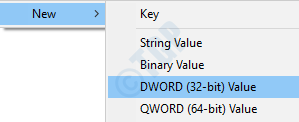
Корак 5: ДВОРД именујте као СеарцхСуггестЕнаблед.

Корак 6: Сада кликните десним тастером миша на тастер СеарцхСуггестЕнаблед и изабрати Модификовати

Корак 7: У прозору Уреди ДВОРД,
До Онемогући предлог за претрагу, подесите вредност на 0 и притисните Ентер
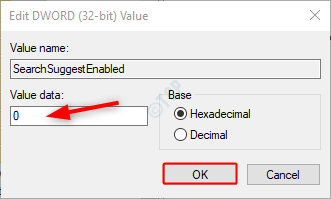
До Омогућите предлог за претрагу, Подесите вредност на 1 и притисните Ентер
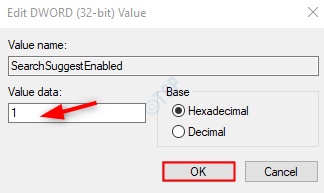
БЕЛЕШКА:
- Када се промене изврше према горе наведеном методу, промене се примењује се на све кориснике.
- Промене начињене методом регистра не могу се онемогућити помоћу подешавања прегледача. Погледајте снимак испод.
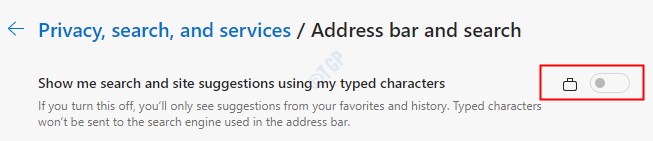
- Ако убудуће не желите да контролишете ову функцију методом регистра, можете да избришете СеарцхСуггестЕнаблед кључ. На тај начин ћете од сада моћи да мењате подешавања из претраживача.
То је све. Надамо се да је ово било информативно. Хвала вам за читање.